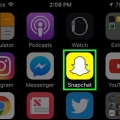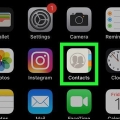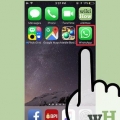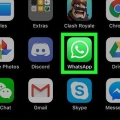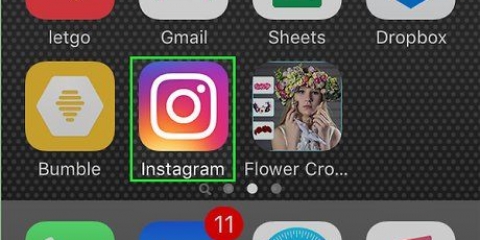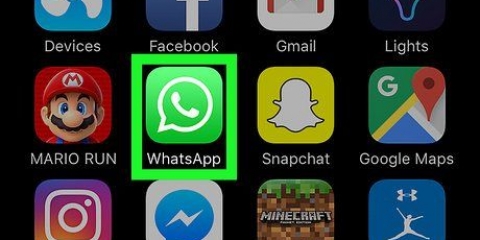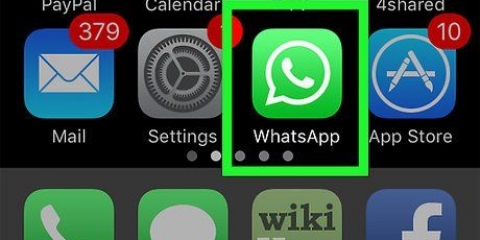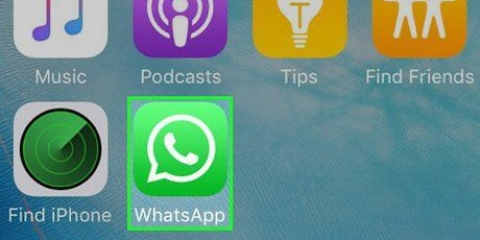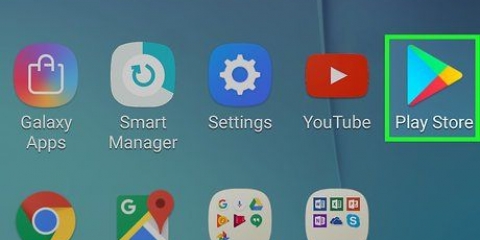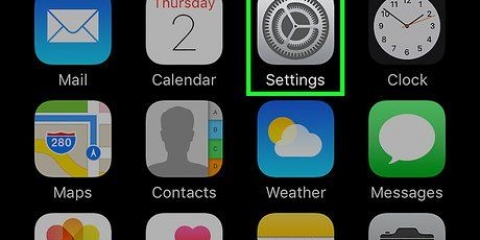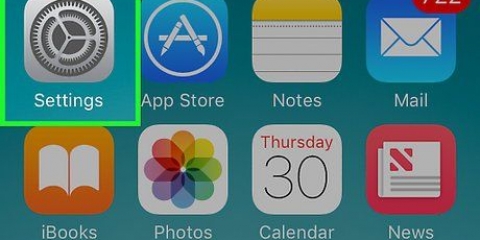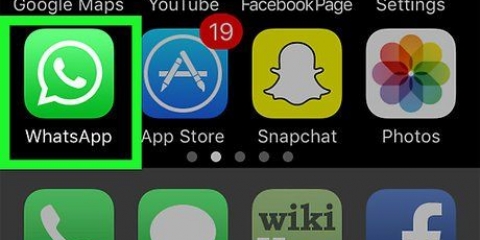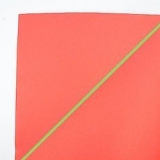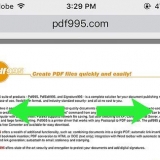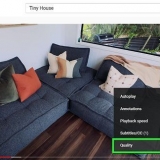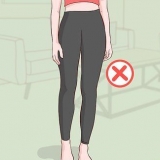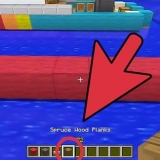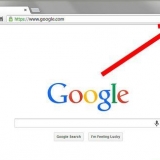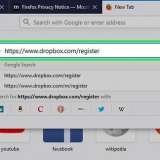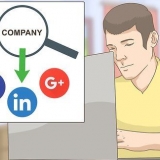Quando o WhatsApp abrir em um bate-papo, primeiro toque no botão Voltar no canto superior esquerdo da tela. Se o WhatsApp abrir em uma página com a palavra `Configurações` na parte superior, você já está no menu `Configurações`.





Quando o WhatsApp abrir em um bate-papo, primeiro toque no botão Voltar no canto superior esquerdo da tela. Se o WhatsApp abrir em uma página com a palavra `Configurações` na parte superior, você já está no menu `Configurações`. Pule o próximo passo se sim.







Quando o WhatsApp abrir em um bate-papo, primeiro toque no botão Voltar no canto superior esquerdo da tela. Se o WhatsApp abrir em uma página com a palavra `Configurações` na parte superior, você já está no menu `Configurações`.









Quando o WhatsApp abrir em um bate-papo, primeiro toque no botão Voltar no canto superior esquerdo da tela. Se o WhatsApp abrir em uma página com a palavra `Configurações` na parte superior, você já está no menu `Configurações`. Pule o próximo passo se sim.


Se esta opção desaparecer, o WhatsApp não contém nenhuma mídia que você possa excluir. Se você estiver enfrentando erros de salvamento e essa opção desaparecer, tente desinstalar e reinstalar o WhatsApp.




Você pode excluir uma mensagem para todos em um bate-papo pressionando longamente o bate-papo, remover no menu pop-up (ou no ícone da lixeira no Android) e Excluir para todos tocar. Contanto que você faça isso dentro de sete minutos após o envio da mensagem, a mensagem será removida do bate-papo no telefone de todos. O WhatsApp armazena em cache alguns megabytes de informações armazenadas, o que significa que você nunca poderá remover completamente todas as mídias do espaço de armazenamento do WhatsApp. A única maneira de apagar completamente o WhatsApp é excluir todos os bate-papos, remover o WhatsApp do seu telefone e reinstalá-lo.
Excluir todas as mídias no whatsapp
Contente
Este tutorial mostrará como excluir mídias como fotos, vídeos e outros arquivos que você enviou ou recebeu nos bate-papos do WhatsApp. Se você não quiser pesquisar conversas do WhatsApp em seu telefone, também pode excluir todas as suas conversas do WhatsApp para remover todas as mídias do armazenamento do WhatsApp. Se preferir limpar a mídia de um bate-papo específico, você pode fazer isso nas configurações do WhatsApp.
Degraus
Método 1 de 4: Excluir todos os bate-papos em um iPhone

1. Abra o WhatsApp. Toque no ícone do aplicativo WhatsApp, que mostra um balão de fala branco e um receptor de telefone em um fundo verde. Isso abrirá a página principal do WhatsApp se você estiver logado.
- Se você não estiver logado, siga as instruções na tela para inserir seu número de telefone e escolher um nome de usuário.

2. Toque emConfigurações. Este ícone em forma de engrenagem está localizado no canto inferior direito da tela. Isso abrirá o menu `Configurações`.

3. Toque embate-papos. Está ao lado de um ícone de balão de fala no meio da página.

4. Toque emExcluir todos os bate-papos. Esta opção está na parte inferior da página.

5. Digite seu número de telefone quando solicitado. Toque no campo de texto "seu número de telefone" no meio da página e digite o número de telefone que você usou para criar sua conta do WhatsApp.

6. Toque emExcluir todos os bate-papos. Está abaixo do campo de texto com o número de telefone. Todos os bate-papos, incluindo texto e mídia, serão excluídos do seu iPhone ou iPad.
Você pode precisar fechar e reabrir o WhatsApp antes que o espaço de armazenamento do seu iPhone mostre o espaço livre dos dados excluídos.
Método 2 de 4: Excluir todos os bate-papos em um dispositivo Android

1. Abra o WhatsApp. Toque no ícone do aplicativo WhatsApp, que mostra um balão de fala branco e um receptor de telefone em um fundo verde. Isso abrirá a página principal do WhatsApp se você estiver logado.
- Se você não estiver logado, siga as instruções na tela para inserir seu número de telefone e escolher um nome de usuário.

2. Toque em⋮. Este está localizado no canto superior direito da tela. Um menu suspenso aparecerá.

3. Toque emConfigurações. Isso está localizado na parte inferior do menu suspenso. Isso abrirá a página de configurações do WhatsApp.

4. Toque embate-papos. Você encontrará esta opção na parte superior da página Configurações.

5. Toque emHistórico de conversa. Está na parte inferior da página `Chats`.

6. Toque emExcluir todos os bate-papos. Esta opção está na parte inferior da página.

7. Verifique se a caixa "Remover mídia em bate-papos" está marcada. Está no lado esquerdo do menu pop-up. Se esta caixa não estiver marcada, toque nela para marcá-la antes de continuar.

8. Toque emREMOVER. Está no canto inferior direito do menu pop-up. Isso excluirá todos os seus bate-papos do WhatsApp e suas mídias.
Método 3 de 4: Removendo a mídia de uma conversa em um iPhone

1. Abra o WhatsApp. Toque no ícone do aplicativo WhatsApp, que mostra um balão de fala branco e um receptor de telefone em um fundo verde. Isso abrirá a página principal do WhatsApp se você estiver logado.
- Se você não estiver logado, siga as instruções na tela para inserir seu número de telefone e escolher um nome de usuário.

2. Toque emConfigurações. Este ícone em forma de engrenagem está localizado no canto inferior direito da tela. Isso abrirá o menu `Configurações`.

3. Toque emArmazenamento e uso de dados. Ele está localizado na parte inferior da tela e próximo a um quadrado verde com um ↑ ↓-ícone nele.
Em um iPhone SE, iPhone 5S ou modelo de iPhone mais antigo, talvez seja necessário rolar para baixo para ver esta opção.

4. Role para baixo e toque emGerenciar armazenamento. Esta é a opção inferior nesta página.

5. Selecione um bate-papo. Toque em um bate-papo cuja mídia você deseja limpar. Talvez seja necessário rolar para baixo para encontrar o bate-papo que deseja excluir.

6. Toque emPara processar.... Este está localizado na parte inferior da tela. Isso abrirá uma lista dos tipos de mídia que você enviou na conversa atual.

7. Marque todas as caixas na página. Algumas caixas são pré-selecionadas; para remover todas as mídias de uma conversa, marque qualquer caixa que não esteja esmaecida.
Algumas caixas estão esmaecidas porque a conversa não contém mídia (por exemplo,. se não houver vídeos em sua conversa, a caixa "Vídeos" ficará cinza).

8. Toque emPara limpar. Este é um botão com texto vermelho na parte inferior da tela.

9. Toque emPara limpar quando solicitado. Isso remove todas as mídias selecionadas da conversa.

10. Repita este processo para outros chats. Como o WhatsApp não possui atualmente um recurso que permite excluir todas as mídias do aplicativo de uma só vez, você terá que repetir esse processo para cada bate-papo que contenha mídia.
Pode ser necessário fechar e reabrir o WhatsApp antes que o espaço de armazenamento do seu telefone mostre o espaço livre dos dados excluídos.
Método 4 de 4: Removendo a mídia de uma conversa em um dispositivo Android

1. Abra o WhatsApp. Toque no ícone do aplicativo WhatsApp, que mostra um balão de fala branco e um receptor de telefone em um fundo verde. Isso abrirá a página principal do WhatsApp se você estiver logado.
- Se você não estiver logado, siga as instruções na tela para inserir seu número de telefone e escolher um nome de usuário.

2. Toque em⋮. Este está localizado no canto superior direito da tela. Um menu suspenso aparecerá.

3. Toque emConfigurações. Esta opção está na parte inferior do menu suspenso. Fazê-lo vai abrir as configurações do WhatsApp.

4. Toque emArmazenamento e uso de dados. Isso está no meio da página.

5. Toque emGerenciar armazenamento. Você pode encontrar esta opção no topo da página.

6. Selecione um bate-papo. Toque no nome de uma pessoa ou grupo para abrir a página de mídia de bate-papo apropriada.

7. Toque emLIBERAR ESPAÇO (costumava ser "GERENCIAR MENSAGENS"). Este está localizado no canto inferior direito da tela.

8. Marque todas as caixas nesta página. Toque em cada caixa disponível para fazer isso.
Algumas caixas estão esmaecidas porque a conversa não contém mídia (por exemplo,. se não houver vídeos em sua conversa, a caixa "Vídeos" ficará cinza).

9. Toque emLIMPAR MENSAGENS. Este está localizado na parte inferior da tela.

10. Toque emAPAGAR TODAS AS MENSAGENS quando solicitado. Isso removerá todas as mídias selecionadas do WhatsApp e do seu telefone.
Pontas
Avisos
- A exclusão de todas as mensagens e/ou mídias da sua conta do WhatsApp não as excluirá das contas de outros usuários do WhatsApp com quem você conversou.
- Depois de excluir algo do WhatsApp, você não pode recuperá-lo.
Artigos sobre o tópico "Excluir todas as mídias no whatsapp"
Оцените, пожалуйста статью
Popular